Quelle est la différence entre Sudo et Su sous Linux?

Si vous êtes un utilisateur Linux, vous avez probablement déjà vu des références à sudo et à su. Les articles ici sur How-To Geek et ailleurs instruisent les utilisateurs d'Ubuntu à utiliser sudo et d'autres utilisateurs de distributions Linux pour utiliser su, mais quelle est la différence?
Sudo et su sont deux façons différentes d'obtenir des privilèges root. Chacun fonctionne d'une manière différente, et différentes distributions Linux utilisent des configurations différentes par défaut:
L'utilisateur racine
su et sudo sont utilisés pour exécuter des commandes avec des permissions root. L'utilisateur root est fondamentalement équivalent à l'utilisateur administrateur sous Windows - l'utilisateur root a le maximum d'autorisations et peut faire n'importe quoi sur le système. Les utilisateurs normaux sous Linux s'exécutent avec des permissions réduites - par exemple, ils ne peuvent pas installer de logiciel ou écrire dans des répertoires système.
Pour faire quelque chose qui nécessite ces permissions, vous devrez les acquérir avec su ou sudo. Su vs Sudo
La commande su bascule sur le super utilisateur - ou l'utilisateur root - lorsque vous l'exécutez sans option supplémentaire. Vous devrez entrer le mot de passe du compte root. Ce n'est pas tout ce que la commande su fait, cependant - vous pouvez l'utiliser pour passer à n'importe quel compte d'utilisateur. Si vous exécutez la commande
su bob , vous serez invité à entrer le mot de passe de Bob et le shell basculera vers le compte utilisateur de Bob. Une fois les commandes exécutées dans le shell racine, vous devriez tapez
exit pour quitter le shell racine et revenir en mode limité-privilèges Sudo exécute une seule commande avec les privilèges root. Lorsque vous exécutez la commande
sudo , le système vous demande le mot de passe de votre compte utilisateur actuel avant d'exécuter la commande en tant qu'utilisateur root. Par défaut, Ubuntu se souvient du mot de passe pendant quinze minutes et ne demandera plus de mot de passe jusqu'à ce que les quinze minutes soient écoulées. Ceci est une différence clé entre su et sudo. Su vous permet d'accéder au compte utilisateur root et requiert le mot de passe du compte root. Sudo exécute une seule commande avec les privilèges root - il ne passe pas à l'utilisateur root ou ne nécessite pas un mot de passe root distinct
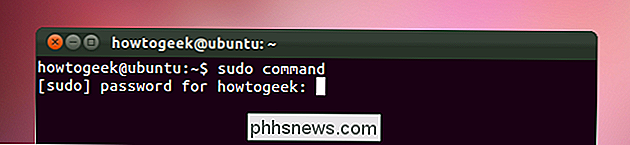
Ubuntu vs autres distributions Linux
La commande su est la manière traditionnelle d'acquérir des permissions root sur Linux. La commande sudo existe depuis longtemps, mais Ubuntu a été la première distribution Linux populaire à aller sudo uniquement par défaut. Lorsque vous installez Ubuntu, le compte root standard est créé, mais aucun mot de passe ne lui est attribué. Vous ne pouvez pas vous connecter en tant que root avant d'avoir attribué un mot de passe au compte root
Il y a plusieurs avantages à utiliser sudo au lieu de su par défaut. Les utilisateurs d'Ubuntu doivent seulement fournir et se souvenir d'un seul mot de passe, alors que Fedora et d'autres distributions nécessitent de créer des mots de passe root et compte d'utilisateur séparés pendant l'installation.
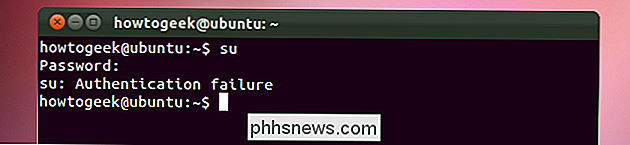
Un autre avantage est de décourager les utilisateurs pour obtenir un shell root - et garder le shell root ouvert pour faire son travail normal. Exécuter moins de commandes en tant que root augmente la sécurité et empêche les changements accidentels à l'échelle du système
Les distributions basées sur Ubuntu, y compris Linux Mint, utilisent aussi sudo au lieu de su par défaut.
Quelques trucs
Linux est flexible
Pour exécuter une seule commande en tant qu'utilisateur root avec su, exécutez la commande suivante:
su -c 'command'
Ceci est similaire à l'exécution d'une commande avec sudo, mais vous aurez besoin du mot de passe du compte root à la place du mot de passe de votre compte actuel.
Pour obtenir un shell racine complet et interactif avec sudo, exécutez
sudo -i. Vous devrez indiquer le mot de passe de votre compte utilisateur actuel au lieu du mot de passe du compte root
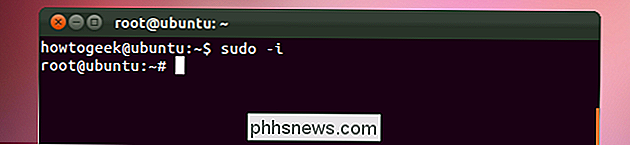
Activation de l'utilisateur racine dans Ubuntu
Pour activer le compte utilisateur racine sur Ubuntu, utilisez la commande suivante pour définir un mot de passe pour ça. Gardez à l'esprit que Ubuntu vous recommande de ne pas utiliser cette fonction
sudo passwd root
Sudo vous demandera le mot de passe de votre compte utilisateur actuel avant de pouvoir définir un nouveau mot de passe. Utilisez votre nouveau mot de passe pour vous connecter en tant que root depuis une invite de connexion au terminal ou avec la commande su. Vous ne devez jamais exécuter un environnement graphique complet en tant qu'utilisateur root. Il s'agit d'une pratique de sécurité très médiocre et de nombreux programmes refusent de fonctionner.
Ajout d'utilisateurs au fichier Sudoers
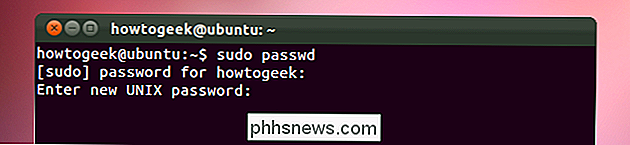
Seuls les comptes de type administrateur dans Ubuntu peuvent exécuter des commandes avec sudo. Vous pouvez modifier le type d'un compte utilisateur depuis la fenêtre de configuration des comptes utilisateurs
Ubuntu désigne automatiquement le compte utilisateur créé lors de l'installation en tant que compte administrateur
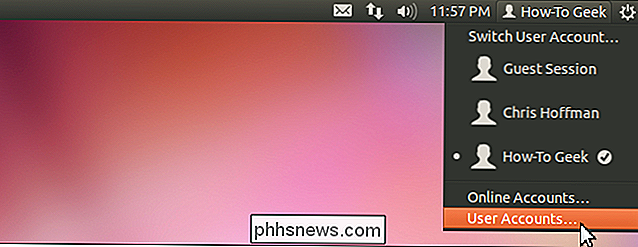
Si vous utilisez une autre distribution Linux, vous pouvez autoriser un utilisateur à utilisez sudo en exécutant la commande
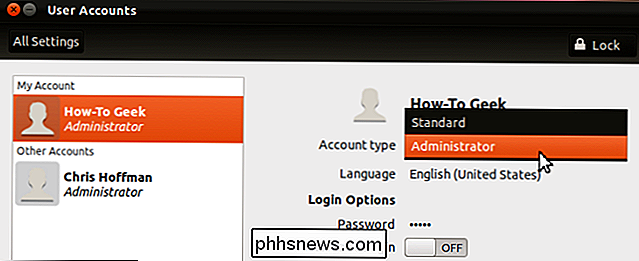
visudo avec les privilèges root (donc lancez su en premier ou utilisez su -c ). Ajoutez la ligne suivante au fichier , en remplaçant
utilisateur par le nom du compte utilisateur: utilisateur ALL = (ALL: ALL) ALL
Appuyez sur
Ctrl-X puis Y pour enregistrer le fichier. Vous pouvez également ajouter un utilisateur à un groupe spécifié dans le fichier. Les utilisateurs des groupes spécifiés dans le fichier auront automatiquement les privilèges sudo. Versions graphiques de Su
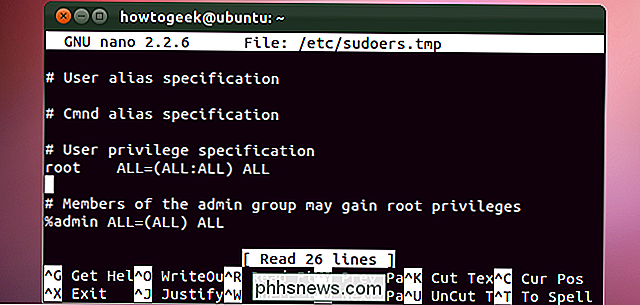
Linux prend également en charge les versions graphiques de su, qui vous demandent votre mot de passe dans un environnement graphique. Par exemple, vous pouvez exécuter la commande suivante pour obtenir une invite de mot de passe graphique et exécuter le navigateur de fichiers Nautilus avec les autorisations root. Appuyez sur
Alt-F2 pour exécuter la commande à partir d'une boîte de dialogue graphique sans lancer de terminal gksu nautilus
La commande gksu a aussi quelques autres astuces - elle préserve votre bureau actuel paramètres, de sorte que les programmes graphiques ne semblent pas hors de propos lorsque vous les lancez en tant qu'utilisateur différent. Les programmes comme le gksu sont le moyen préféré de lancer des applications graphiques avec des privilèges root
utilise un backend su ou sudo, en fonction de la distribution Linux que vous utilisez
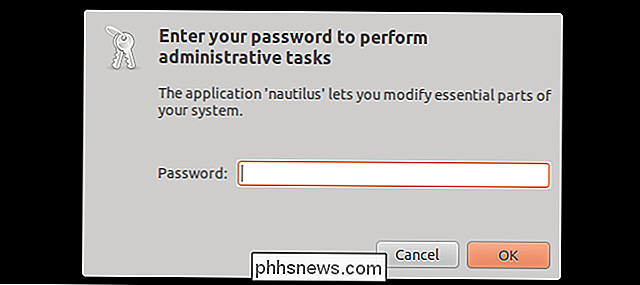
Vous devriez maintenant être prêt à rencontrer à la fois su et sudo! Vous rencontrerez les deux si vous utilisez différentes distributions Linux.

Comment activer le collage de texte sur des sites qui le bloquent
Certaines entreprises pensent qu'elles augmentent la sécurité en désactivant votre capacité à coller dans les champs de formulaire, tels que le champ de mot de passe. Mais en réalité, tout ce qu'ils font, c'est frustrer les utilisateurs - et probablement diminuer la sécurité en bloquant les gestionnaires de mots de passe .

Les 10 mythes les plus ridicules du cinéma de geek qui se sont avérés être vrai
Hollywood ne comprend pas la technologie et le «piratage». C'est ce que nous pensions, de toute façon. Mais beaucoup de choses ridicules que nous avons vues dans les films se sont avérées complètement vraies. Nous avons ri beaucoup de ces mythes quand nous les avons vus dans des films. "Ne croyez pas ce que vous voyez à la télévision", avons-nous dit aux gens.



